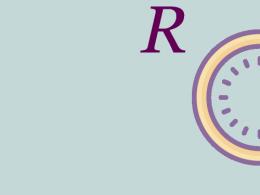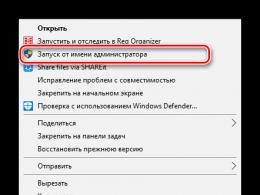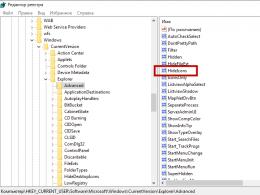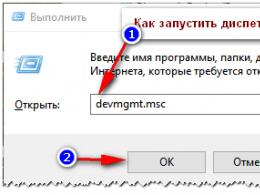mozilla үшін оңай автоматты жаңартуды жүктеп алыңыз. Яндекс браузерінде бетті қалай автоматты түрде жаңартуға болады
Біз жаңа кітапты шығардық, «Әлеуметтік медиа мазмұны маркетингі: ізбасарларыңыздың басына қалай кіріп, оларды өз брендіңізге ғашық етуге болады».

Жаңарту немесе жаңарту – көрсетілген ақпаратты маңызды еместен сәйкеске қайта жүктеу процесі.
Мысалы, сайтыңыздағы бетті жаңартсаңыз, бұл әрекет сол бетте жаңа мазмұнның жариялануына әкеледі. Сайт сізді сіз кірген беттің ең соңғы нұсқасына апарады. Жаңарту опциясы ретінде белгілі жаңарту белгішесі барлық браузерлердің мүмкіндігі болып табылады. Бұл ашық шеңбер түріндегі көрсеткі.

Неліктен сізге жаңарту қажет?
Жаңарту функциясы барлық бет материалын жылдам жаңарту үшін пайдаланылады. Windows компьютерінде F5 функционалдық пернесін басу кез келген браузерде қарап жатқан бетті жаңартады. Mac жүйесінде қазір қарап жатқан бетті жаңарту үшін Command + R пернелер тіркесімін басыңыз.
Жаңарту қалай жұмыс істейді?
Жаңарту циклі браузер браузердің мекенжай жолағында көрсетілген URL мекенжайында орналасқан серверден құжаттың жаңа нұсқасын сұрай бастағанда басталады.
Бұл құжатқа сұрау URL мекенжайынан әлдеқайда кең және күрделірек. Сондай-ақ ол серверге кім екеніңізді, қандай құрылғыны пайдаланып жатқаныңызды, шолғыш түрі мен нұсқасын, орнатылған плагиндерді және доменге қатысты cookie файлдарын көрсететін шолғыш қосылған ақпаратты қамтиды. Бұл ақпараттың барлығы (ол мегабайттық деректерді көрсете алады) сұраныс ретінде жіберіледі.
Келесі қадам көрсетілген мекенжай бойынша серверді іздеу болып табылады. Сұрау жасалғанға дейін бетте болғаныңыз үшін (әдепкі параметрлерді ескере отырып), домен компьютеріңізде бұрыннан сақталған DNS кэшінде ізделеді. Сұрау енді пакеттерге бөлінеді және бірінші пакет жергілікті IP мекенжайыңызды тағайындаған маршрутизаторға жіберіледі.
Хабарды маршрутизаторға жіберілетін жоғары шифрланған сымсыз сигналға айналдыру үшін сымсыз модем амалдық жүйеде орнатылған TCP/IP драйвер бағдарламалық құралымен байланыса бастайды.
Егер сіз ауқымда болсаңыз, бұл сигналды маршрутизатор анықтайды, ол пакетті қабылдағанын және келесісін қабылдауға дайын екенін хабарлайды. Алгоритм барлық ақпарат үйдегі маршрутизатордан ISP жергілікті маршрутизаторына жіберілгенше жұмыс істейді, ол сигналды негізгі қосылымға Интернет магистральіне жібереді. Тізбек ақпарат IP ауқымына негізделген серверге жеткенде аяқталады. Сервер бірінші пакетті алғаны туралы сигнал береді және келесі пакетті сұрайды. Процесс бүкіл сұрау серверге жүктелгенше жалғасады.
Сервер пакетті оқиды және сұрауға қалай жауап беру керектігін анықтау үшін көптеген тапсырмаларды өңдейді. Кейде ол сұрауды басқа серверге жібереді, ол тақырыптарды оқиды және ақпаратты өзінің алгоритмдері арқылы өңдейді. Әрі қарай, барлық өңделген ақпарат кэштеледі және кэшті оқитын және экрандағы деректерді өзгертетін пайдаланушы браузеріне жіберіледі.
Беттерді жаңартып, кэш жадын тазалаңыз
Сайттың соңғы нұсқасын көру үшін кэшті тазалау керек. Кэшті тазалау браузерді жаңартуға көмектеседі, бұл оны жылдамырақ және функционалды етеді. Бұл басқару түймесі мен F5 пернесін бір уақытта басу арқылы жасалады (шолғышқа байланысты). Көп жағдайда кэшті жай ғана жаңарту жұмыс істемейді және кэшті қолмен тазалау керек. Ең оңай нәрсе - браузерді күштеп қайта қосу. Амалдық жүйеге байланысты келесі пернелер тіркесімін енгізу қажет:
- Windows: ctrl + F5
- Mac/Apple: Apple + R немесе Command + R
- Linux: F5
Автоматты жаңарту: бұл не және бетті қалай автоматты түрде жаңарту керек
Кейде бетті автоматты түрде жаңартуды қалауыңыз мүмкін. Мүмкін сіз ойын ұпайларын, жаңалықтарды бақылап отырсыз немесе университетіңіздің веб-сайтында нәтижелердің жариялануын күтіп отырған шығарсыз және ұзақ күту өте көңілсіз.
Автоматты жаңарту мүмкіндігін тікелей браузерге біріктіруге болады. Осылайша, веб-беттерді үшінші тарап қызметтерін пайдаланбай тікелей жаңартуға болады.
Chrome жүйесінде автоматты жаңарту
Google Chrome жүйесінде автоматты жаңартуларды қосу үшін Chrome Web Store дүкенінен Easy Auto Refresh кеңейтімін жүктеп алып, орнатыңыз. Кеңейтімді орнатқаннан кейін кеңейтімдер бөлімінде автоматты жаңарту түймесі пайда болады.
Енді автоматты түрде қайта жүктегіңіз келетін бетті немесе жаңа қойындыны ашыңыз және кеңейтім түймесін басыңыз. Кеңейтім бетті автоматты түрде жаңартудың ең қажетті функцияларын минималистік дизайнмен біріктіреді - артық ештеңе жоқ. Әрбір бет үшін өзіңіздің автоматты жаңарту уақытын орнатуға болады және кеңейтім әр түрлі уақыт аралықтарында бетті жаңартады.

Firefox-та автоматты жаңарту
Бұл мүмкіндікті Firefox-қа біріктіру үшін Auto Refresh қондырмасын жүктеп алып, орнатыңыз және шолғышты қайта іске қосыңыз. Енді жаңартқыңыз келетін бетті ашыңыз және «Автоматты жаңарту» астындағы тінтуірдің оң жақ түймешігімен басу мәзірінен автоматты жаңарту кезеңін таңдаңыз.

Opera жүйесінде автоматты жаңарту
Автоматты түрде қайта қосу опциясы Opera жүйесінде әдепкі бойынша қол жетімді және кеңейтуді қажет етпейді. Браузердегі кез келген бетті қайта жүктеу үшін беттің кез келген жерін тінтуірдің оң жақ түймешігімен басып, Әрбір бөлімді жаңарту астындағы уақыт аралығын таңдаңыз. Әдепкі бойынша, кейбір негізгі уақыт аралықтары берілген, бірақ уақытты қолмен реттегіңіз келсе, Пайдаланушы опциясын басыңыз.

Автоматты жаңарту мәселелері
Кейбір жағдайларда, тіпті автоматты жаңарту конфигурацияланған болса да, браузер беттің жаңа нұсқасын уақытында көрсетпейді. Себебі ISP-де дұрыс конфигурацияланбаған кэш бар. Осындай мәселеге тап болсаңыз, провайдеріңізге хабарласып, жағдайды түзетуін сұрауыңыз керек.
Автоматты бетті жаңарту — белгілі бір уақыт кезеңінен кейін ағымдағы шолғыш бетін толығымен автоматты түрде жаңартуға мүмкіндік беретін функция. Пайдаланушыларға мұндай мүмкіндік қажет болуы мүмкін, мысалы, бұл процесті толығымен автоматтандыру кезінде сайттағы өзгерістерді қадағалау. Бүгін біз Google Chrome браузерінде бетті автоматты жаңартуды конфигурациялауды қарастырамыз.
Өкінішке орай, Google Chrome браузерінің стандартты құралдары арқылы Chrome браузерінде бетті автоматты түрде жаңартуды орнату мүмкін емес, сондықтан біз шолғышты ұқсас функциямен қамтамасыз ететін арнайы қондырманы пайдаланып, сәл басқаша бағытты ұстанамыз.
Google Chrome браузерінде беттерді автоматты жаңартуды қалай орнатуға болады?
Ең алдымен, біз арнайы кеңейтімді орнатуымыз керек Оңай автоматты жаңарту , бұл бізге автоматты жаңартуды конфигурациялауға мүмкіндік береді. Сіз мақаланың соңындағы қондырмаларды жүктеп алу бетіне бірден сілтеме жасай аласыз немесе оны Chrome дүкенінен өзіңіз таба аласыз. Мұны істеу үшін жоғарғы оң жақ бұрыштағы шолғыш мәзірі түймесін басып, мәзір элементіне өтіңіз «Қосымша құралдар» - «Кеңейтімдер» .

Браузерде орнатылған қондырмалардың тізімі экранда пайда болады, оның соңына дейін барып, түймені басу керек. «Қосымша кеңейтімдер» .

Жоғарғы оң жақ бұрыштағы іздеу жолағын пайдаланып, Easy Auto Refresh кеңейтімін іздеңіз. Іздеу нәтижесі тізімде бірінші болып көрсетіледі, сондықтан кеңейтімнің оң жағындағы түймені басу арқылы оны браузерге қосу керек. «Орнату» .

Қондырма веб-шолғышта орнатылған кезде оның белгішесі жоғарғы оң жақ бұрышта пайда болады. Енді қосымшаны орнату кезеңіне тікелей көшейік.

Мұны істеу үшін жүйелі түрде автоматты түрде жаңартқыңыз келетін веб-бетке өтіңіз, одан кейін Easy Auto Refresh параметріне өту үшін қондырма белгішесін басыңыз. Кеңейтімді орнату принципі өте қарапайым: бет автоматты түрде жаңартылатын уақытты секундтарда көрсету керек, содан кейін түймені басу арқылы кеңейтімді бастау керек. «Бастау» .

Бағдарламаның барлық қосымша опциялары жазылымды сатып алғаннан кейін ғана қолжетімді болады. Қосымшаның ақылы нұсқасына қандай мүмкіндіктер кіретінін көру үшін опцияны кеңейтіңіз «Қосымша опциялар» .

Іс жүзінде, қондырма өз жұмысын орындағанда, қосымша белгішесі жасыл түске боялады және оның үстінде келесі бетті автоматты жаңартуға дейін кері санақ көрсетіледі.

Қосымшаны өшіру үшін оның мәзірін қайта шақырып, түймені басу жеткілікті «Тоқта» – ағымдағы бетті автоматты жаңарту тоқтатылады.

Осындай қарапайым және қарапайым жолмен біз Google Chrome веб-шолғышында бетті автоматты түрде жаңартуға қол жеткізе алдық. Бұл браузерде көптеген пайдалы кеңейтімдер бар және бетті автоматты түрде жаңартуды конфигурациялауға мүмкіндік беретін Easy Auto Refresh шектеуден алыс.
Яндекс браузеріндегі бетті автоматты түрде жаңарту сізге валюта бағамдарын, Forex сауда-саттықтарын, онлайн аукциондардағы бағамдарды, букмекерлік кеңселерді, қысқаша айтқанда, деректер, параметрлер, беттердегі ақпарат күн сайын дерлік өзгеретін барлық веб-ресурстарды «қадағалап отыру» қажет болғанда тамаша көмек. екінші. Яндекс-те «F5» пернесін пайдаланып бетті әр уақытта қолмен жаңартқаннан гөрі, веб-беттерді жаңартудың уақыт циклін бағдарламаға сеніп тапсырған дұрыс деп келісесіз.
Өкінішке орай, стандартты браузер құралдарын пайдаланып автоматты түрде жаңарту мүмкін емес. Бұл тапсырманы арнайы қосымшалардың көмегімен орындауға болады. Осы бағдарламалық құралдарды пайдаланып веб-беттерді автоматты түрде жаңарту жолын білу үшін осы мақаланы оқыңыз.
Кеңейтімдерді қалай қосу керектігін білмейтіндер үшін қысқаша нұсқаулар:
1. Жоғарғы оң жақтағы «үш жолақ» түймесін басыңыз.
2. Ашылмалы мәзірде «Қосымшалар» түймесін тінтуірдің сол жақ түймешігімен басыңыз.
3. Беттің төменгі жағындағы «Кеңейтім каталогы» түймесін басыңыз.

4. Ашылатын каталогтың іздеу жолағына қондырманың атын енгізіңіз.

5. Іздеу нәтижелерінде сіз іздеп жатқан кеңейтім блогын басыңыз.

6. Оның бетінде «Қосу...» түймесін басыңыз.

7. Орнатуды растаңыз: сұрау мәтіні астында «Орнату...» жауабын таңдаңыз.

Сонымен, көрсетілген веб-беттерді автоматты түрде жаңартатын екі танымал қондырманың жұмысын қарастырайық.
Бұл құралды орнату және пайдалану бірнеше қарапайым қадамдарды қамтиды. Басқаша айтқанда, қосымша тінтуірді бірнеше рет басқаннан кейін басталады.
1. Автоматты жаңартуды конфигурациялағыңыз келетін бетті ашыңыз.
2. Орнату аяқталғаннан кейін шолғыштың үстіңгі тақтасының оң жағындағы қондырма түймешігін басыңыз.
3. Ашылмалы тізімде веб-бетті жаңартқыңыз келетін уақыт аралығын таңдау үшін тінтуірді басыңыз. Мысалы, «10 минут» (10 минут).

Осы қадамдардан кейін бет көрсетілген кезеңнен кейін жүйелі түрде қайта жүктеледі.
4. Сол қойындыда автоматты жаңарту режимін өшіру үшін мәзірді қайта ашып, тізімнен «Жаңартпау» пәрменін таңдаңыз.

Бұл қосымшада алдыңғыға қарағанда көбірек опциялар бар. Бірнеше бетті үнемі жаңартып отыру қажет болса, оны қолданған дұрыс.

1. Қосымшалар түймесін басыңыз.
2. Ашылатын мәзірде Интервал жолында секундтармен көрсетілген жаңарту аралығын енгізіңіз. Параметрлерді пернетақта (түр сандары) немесе көрсеткілер (жоғары – мәнді арттыру; төмен – азайту) арқылы көрсетуге болады.

3. Аралық орнату жолының астында жаңартылатын беттің URL мекенжайы көрсетіледі.
4. Қосымша екі түйме арқылы басқарылады.

«Квадрат» автоматты жаңартуды тоқтатуды білдіреді. Оны басқаннан кейін интервал мәні қалпына келтіріледі және функция енді орындалмайды.

«Сыпырғыш» - бұл түйме қосылған барлық қойындылардағы жаңартуды өшіреді.
Бұл қарапайым құралдар соңғы ақпаратты жылдам алуға көмектеседі. Олардың көмегімен доллар бағамының құлдырауын, акциялардың бағасын, сондай-ақ сүйікті сайтыңызда жаңа жазбаның пайда болуын жіберіп алмауға кепілдік беріледі.
Редакторлардың рейтингі:
Міне тізімі 5 Google Chrome автоматты жаңарту кеңейтіміашылған веб-сайттарды автоматты түрде жаңарту үшін пайдалануға болады. Біз атап өтетін барлық кеңейтімдер веб-сайттар автоматты түрде жаңартылатын уақыт аралығын орнатуға мүмкіндік береді. Егер сіз веб-сайттарды жасап жатсаңыз, мысалы, PSD файлынан HTML жасасаңыз, мұны өте айқын қолдану болады.
Автоматты жаңарту кеңейтімдері арқылы жаңартуды мүлдем басу қажет болмайды, оны бірнеше секунд сайын автоматты жаңартуға орнатыңыз және сіз жасаған өзгерістер бірден көрінетін болады.
Автоматты жаңарту плюс
Жоғарыдағы скриншоттан көріп отырғаныңыздай, бұл автоматты жаңарту кеңейтімі жаңарту жылдамдығының алдын ала орнатылған параметрлерімен (5 , 10 секунд немесе 1, 5, 15 минут) жеткізіледі.
Chrome браузерінің бетті реттелетін аралықта жаңартуын қаласаңыз, мұны істеу керек. Төмендегі енгізу өрісінің жанына құсбелгі қойып, «Бастау» түймесін басыңыз. Жаңарту біз үшін жақсы жұмыс істеді.
Оңай автоматты жаңарту
Бұл үйренбеген көзге көрінуі мүмкін Оңай автоматты жаңартубарлық басқа автоматты жаңарту кеңейтімдері сияқты, бірақ бір маңызды айырмашылық бар.
Компьютерді жаңарту мүмкіндігімен қатар Easy Auto Refresh сонымен қатар кэштелген файлдардың веб-сайтты көрсету үшін пайдаланылмауын тексеру үшін бұрын айтылған веб-әзірлеу үшін өте пайдалы болатын әрбір жаңарту кезінде кэшті тазалауға мүмкіндік береді.
Супер автоматты жаңарту
Супер автоматты жаңартуөте жылдам орнатуға ие. Бұл бұрын айтылған кеңейтімдерге қарағанда жылдамырақ орнату және олар тым күрделі емес. Бұл Super Auto Refresh көмегімен веб-сайтты автоматты жаңартуды қаншалықты жылдам орнатуға болатынын көрсетеді.
Оның белгішесі мекенжай жолағына қосылады. Оны тінтуірдің сол жақ түймешігімен басып, аралық алдын ала орнатулардың бірін таңдаңыз. Міне, автоматты жаңарту белсенді. Жалғыз кемшілігі - пайдаланушы жаңарту аралығын орнату мүмкін емес.
Автоматты жаңарту
Автоматты жаңартуда өте қарапайым. Жаңарту аралығын орнату үшін оның жоғарғы оң жақ бұрышындағы белгішені тінтуірдің сол жақ түймешігімен басып, пайда болатын әдеттегі ашылмалы мәзірде минуттар мен секундтардың мәндерін теріңіз.
Бастау түймесін басқаннан кейін жаңарту уақытын санайтын таймер пайда болады. Таймер 0-ге өткенде, веб-сайт жаңартылады.
Нақты веб-бетті автоматты жаңарту
Бұл кеңейтім арқылы жаңарту аралығын секундтарда реттеуге болады. Мұны істеу үшін веб-сайттың кез келген жерін тінтуірдің оң жақ түймешігімен басып, Автоматты жаңарту >> Параметрлер (аралықты орнату) тармағын таңдаңыз.
Жаңарту аралығын орнатқаннан кейін қайтадан тінтуірдің оң жақ түймешігімен басып, Жаңартуды қосу опциясын таңдаңыз. Қойынды ашық болғанша, жаңарту белсенді болады. Басқа қойындыға ауысқанда, жаңарту тоқтатылады және оны пайдалану үшін оны қайтадан белсендіруге тура келеді.
Қорытынды
Chrome үшін осы 5 автоматты жаңарту кеңейтімдерінің ішінен веб-әзірлеуші болсаңыз, «Оңай Авто жаңартуды» және қарапайымдылықты қаласаңыз, Автоматты жаңартуды ұсынамыз. Егер сізде қандай да бір ұсыныстар, пікірлер немесе сұрақтар болса, оларды төмендегі түсініктеме бөлімінде қалдырыңыз.
Кейде браузердегі беттерді мезгіл-мезгіл жаңарту қажет болады, мысалы, веб-сайт әзірлеушілері бұған үнемі мұқтаж. Браузердің бетті автоматты түрде жаңартуы үшін jQuery-де шағын сценарий жазуға болады, бұл өте көп уақытты қажет етеді және әркім жасай алмайды. Сіз мұны оңайырақ жасай аласыз және кез келген заманауи браузерде бірнеше минут ішінде автоматты жаңартуды орната аласыз. Бұл мақалада біз бұл функцияны Google Chrome, Yandex браузері, Mozilla Firefox және Opera-да қалай жасауға болатынын қарастырамыз.
Google Chrome және Yandex браузерінде автоматты жаңарту
Бұл екі шолғыштың функционалдығы мен интерфейсі негізінен бірдей. Екі шолғыш да Google кеңейтім каталогындағы кеңейтімдерді пайдаланады. Біз осы сілтеме арқылы Google каталогына барамыз https://chrome.google.com/webstore/category/apps. Бұл келесідей көрінеді:
Осы веб-дүкенде орналастырылған барлық қолданбалар Yandex браузерімен толығымен үйлесімді. Содан кейін браузерге Easy Auto Refresh веб-қосымшасын жүктеп алып, орнатыңыз. Сондай-ақ ChromeReload қолданбасын пайдалануға болады - бұл қолданбада Easy Auto Refresh функциясына ұқсас функциялар бар, бірақ ол Google Chrome браузерімен үйлесімді. Бұл кеңейтім каталогта осылай көрінеді:

«Орнату» түймесін басыңыз, содан кейін қолданба браузерде өзі орнатылады. Содан кейін бетті жаңарту керек аралықты таңдаңыз (секундтармен) және «бастау» түймесін басыңыз. Автоматты жаңартуды тоқтату үшін «тоқтату» түймесін басу керек. Автоматты жаңарту кеңейтімді соңғы рет конфигурациялаған бетте орындалады.

Mozilla Firefox-та автоматты жаңарту
Икемді және оңай реттелетін шолғыш. Браузердің өзінде кіріктірілген бетті автоматты жаңарту функциясы жоқ, бірақ оны кеңейтімдер арқылы жасауға болады. Браузер мәзіріне өтіп, «қондырмаларды» іздеңіз, содан кейін іздеуге ReloadEvery енгізіңіз және оны орнатыңыз. Браузер өзін орнатып, қайта іске қосуды сұрайды.

Кеңейтім толықтай жұмыс істей бастағанда, бетті автоматты жаңартуды конфигурациялауға болады. Мұны істеу үшін қажетті қойындыны тінтуірдің оң жақ түймешігімен нұқыңыз, ашылмалы мәзірде «автоматты жаңарту» тармағын таңдаңыз, қажетті аралықты көрсетіңіз және «қосу» түймесін басыңыз.

Opera жүйесінде автоматты жаңарту
Бұл шолғыштың ескі нұсқаларында кірістірілген бетті автоматты жаңарту функциясы бар, бірақ жаңа нұсқада мұндай функция қамтамасыз етілмейді. Егер сізде браузердің ескі нұсқасы болса, шолғышта және пайда болатын мәзірде қажетті қойындыны тінтуірдің оң жақ түймешігімен нұқыңыз, «автоматты жаңарту» немесе «әрбірін қайта жүктеу» тармағын таңдаңыз, содан кейін барлық қажетті параметрлерді орнатыңыз және автоматты түрде қосыңыз -жаңарту.
Егер сізде Opera нұсқасының жаңа нұсқасы болса, ескі нұсқаға қайта оралмау керек. Автоматты бет жаңартулары сіздің нұсқаңызда қолжетімді болуы үшін сіз ресми шолғыш кеңейтімдерінің каталогына өтуіңіз керек (осы сілтемені орындаңыз https://addons.opera.com/ru). Super Auto Refresh кеңейтімін іздеп, орнатамыз.